Recensione HP Omen Transcend 14: quasi perfetto!

Cerchi un nuovo laptop da gioco portatile? Dai un

Uno smartwatch ha molteplici scopi. Puoi tenere traccia delle tue attività, controllare la pressione sanguigna e persino effettuare pagamenti ! Sebbene queste siano tutte funzionalità utili, esiste un'altra funzionalità di base per la quale tutti noi utilizziamo gli smartwatch: le notifiche. Puoi controllare una notifica sul polso e decidere se è abbastanza importante da controllare il telefono. Se questo è un caso d'uso vitale per te, sarebbe un vero peccato se le notifiche non venissero visualizzate sul tuo smartwatch Wear OS.
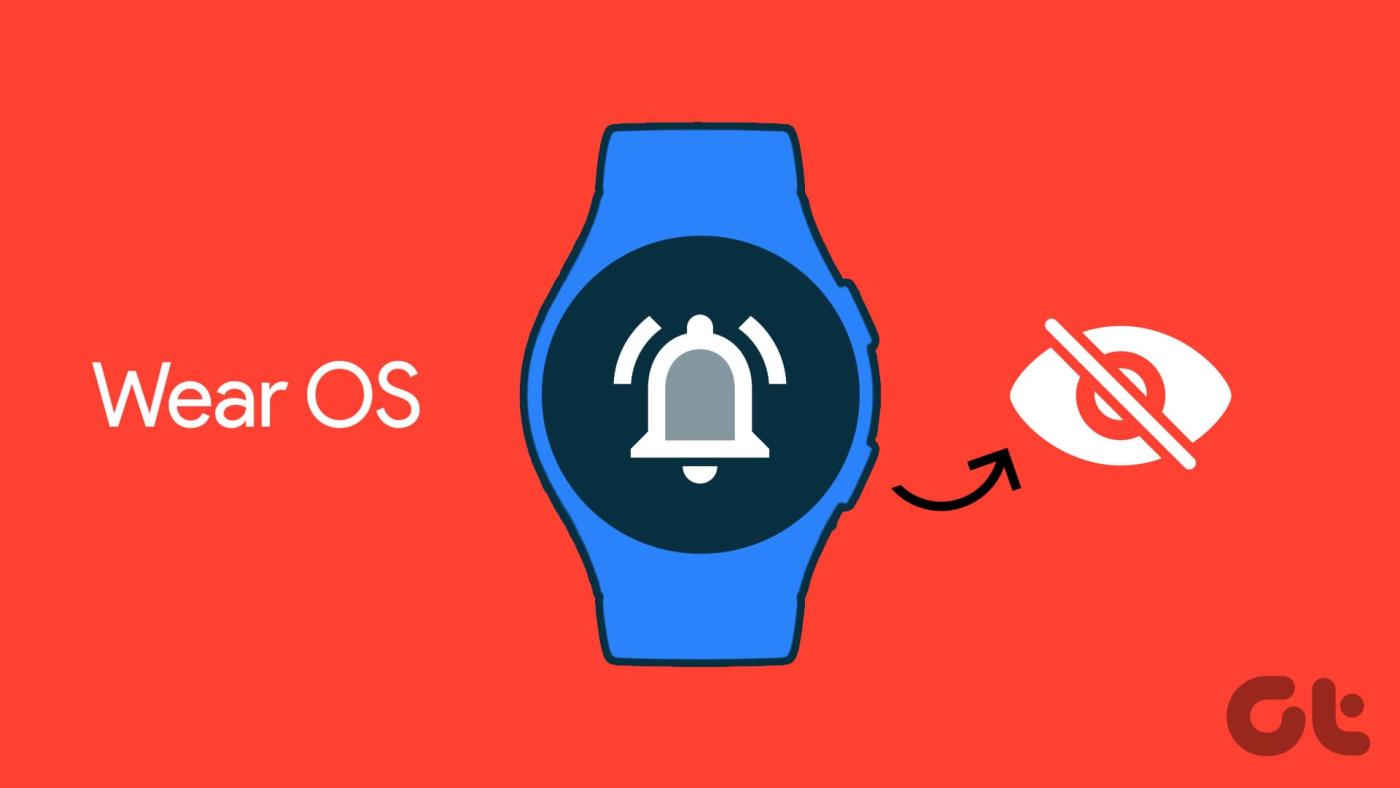
Personalmente, tengo sempre il telefono su Non disturbare e mi affido esclusivamente al mio smartwatch per le notifiche push. Quindi, se le notifiche di Wear OS non funzionano, mi ritrovo con 12 chiamate perse da parte di mia madre e una faccia arrabbiata quando torno a casa.
Bene, puoi evitare tutto ciò semplicemente seguendo i passaggi indicati di seguito per risolvere il problema. Ma prima le cose principali.
Uno smartwatch Wear OS è come avere un mini telefono Android al polso. Può visualizzare tutte le notifiche che ricevi sul tuo telefono, direttamente sul display del tuo smartwatch. Che si tratti di chiamate, SMS o anche e-mail, puoi visualizzarli tutti sul tuo smartwatch Wear OS. Di recente, Meta ha lanciato WhatsApp per Wear OS , consentendoti non solo di ricevere notifiche WhatsApp sul tuo orologio, ma anche di rispondere ad esse.

Wear OS consente inoltre di abilitare o disabilitare manualmente le notifiche di determinate app. Se continui a non ricevere notifiche sul tuo Samsung Galaxy Watch, Fossil o altri smartwatch Wear OS anche dopo averli abilitati, passa alle soluzioni di seguito.
Come risolvere il problema con le notifiche del sistema operativo Wear che non funzionano
Prendi il tuo smartwatch e il telefono a cui è collegato e segui i metodi uno dopo l'altro.
1. Assicurarsi che il Bluetooth sia abilitato
Ecco una soluzione di base per verificare se i tuoi dispositivi comunicano tra loro. Tutti gli smartwatch Wear OS si connettono al tuo smartphone tramite Bluetooth. Quindi è assolutamente necessario abilitare il Bluetooth sul tuo smartwatch e smartphone.
Passaggio 1: sul telefono, trascina il pannello delle notifiche dall'alto verso il basso e accedi ai pulsanti rapidi.
Passaggio 2: tocca l'icona Bluetooth nei Toggle rapidi per abilitare il Bluetooth. Se l'interruttore è attivo, disattivalo e riattivalo.
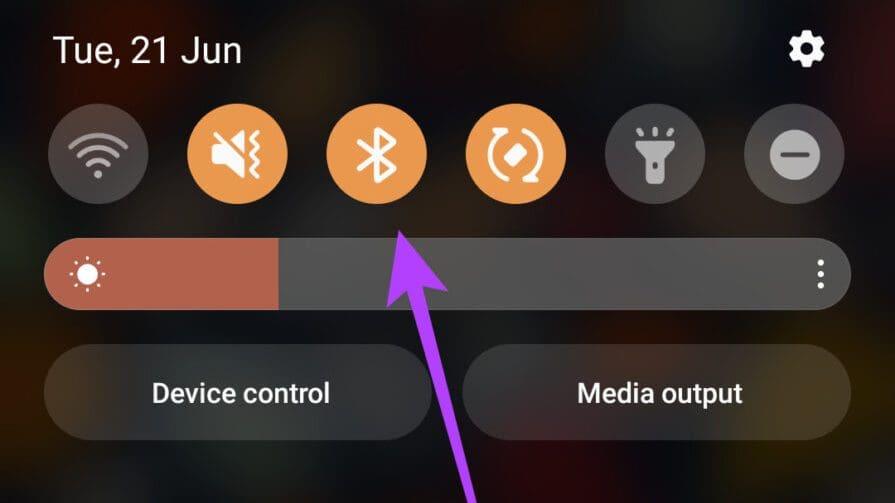
Passaggio 3: sul tuo smartwatch, apri l'app Impostazioni. Tocca Connessioni.
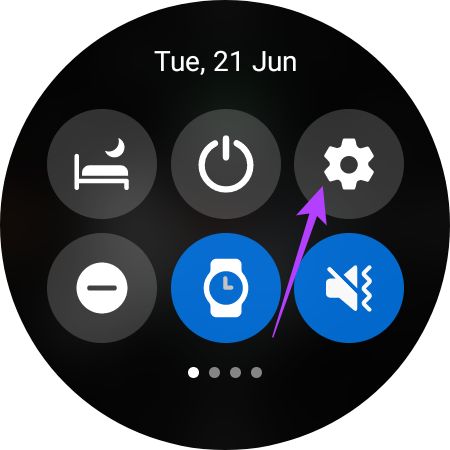
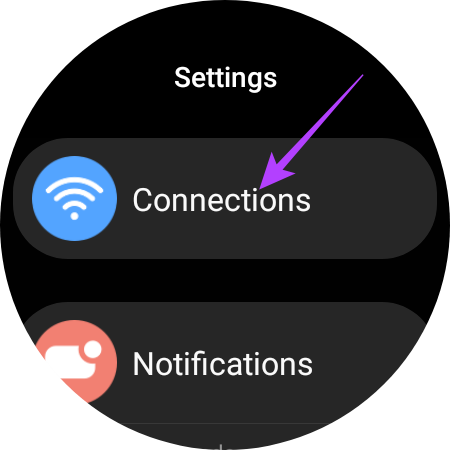
Passaggio 4: seleziona l'opzione Bluetooth. Abilita l'interruttore. Se è già abilitato, disabilitalo e riaccendilo.
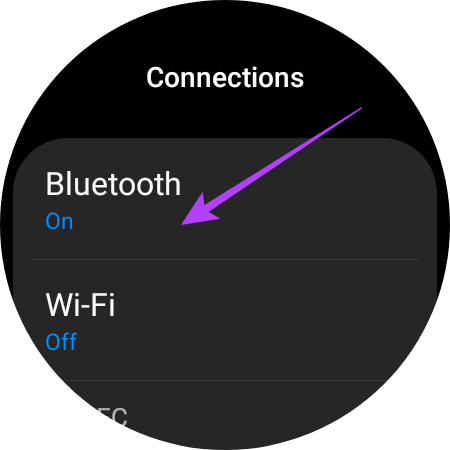
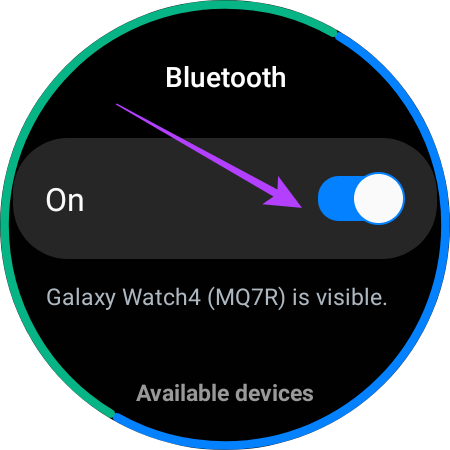
Attendi che lo smartwatch si connetta al tuo telefono. È inoltre necessario trovarsi nel raggio d'azione del Bluetooth affinché lo smartwatch rimanga sempre connesso al telefono.
2. Disattiva la modalità aereo o aereo
Oltre alla connettività Bluetooth, lo smartphone deve essere connesso a Internet per ricevere notifiche da alcune app. Pertanto, se la modalità aereo è abilitata, il tuo telefono non riceverà notifiche da app come WhatsApp, Facebook, Instagram, Twitter, ecc.
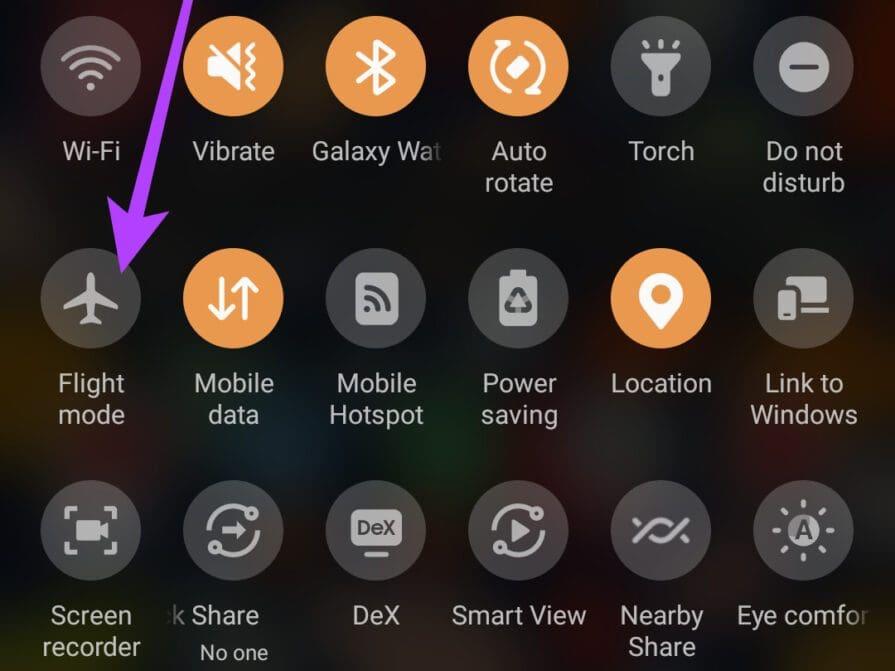
Quindi, disattiva l'interruttore dal menu delle impostazioni rapide sul tuo smartphone se è abilitato. In alternativa, puoi attivare l'interruttore e disattivarlo nuovamente se riscontri problemi di rete.
3. Consenti autorizzazioni di notifica per l'app Smartwatch
Il tuo smartwatch si collega al tuo telefono tramite un'app. A seconda dell'orologio che stai utilizzando, potrebbe essere l'app Wear OS di Google o l'app proprietaria del marchio come Galaxy Wearable. Affinché l'app possa inviare notifiche al tuo orologio, dovrai abilitare le autorizzazioni di notifica.
Ecco come farlo.
Passaggio 1: apri l'app Impostazioni sul tuo smartphone. Vai alla sezione Notifiche, quindi tocca "Notifiche dispositivo e app".
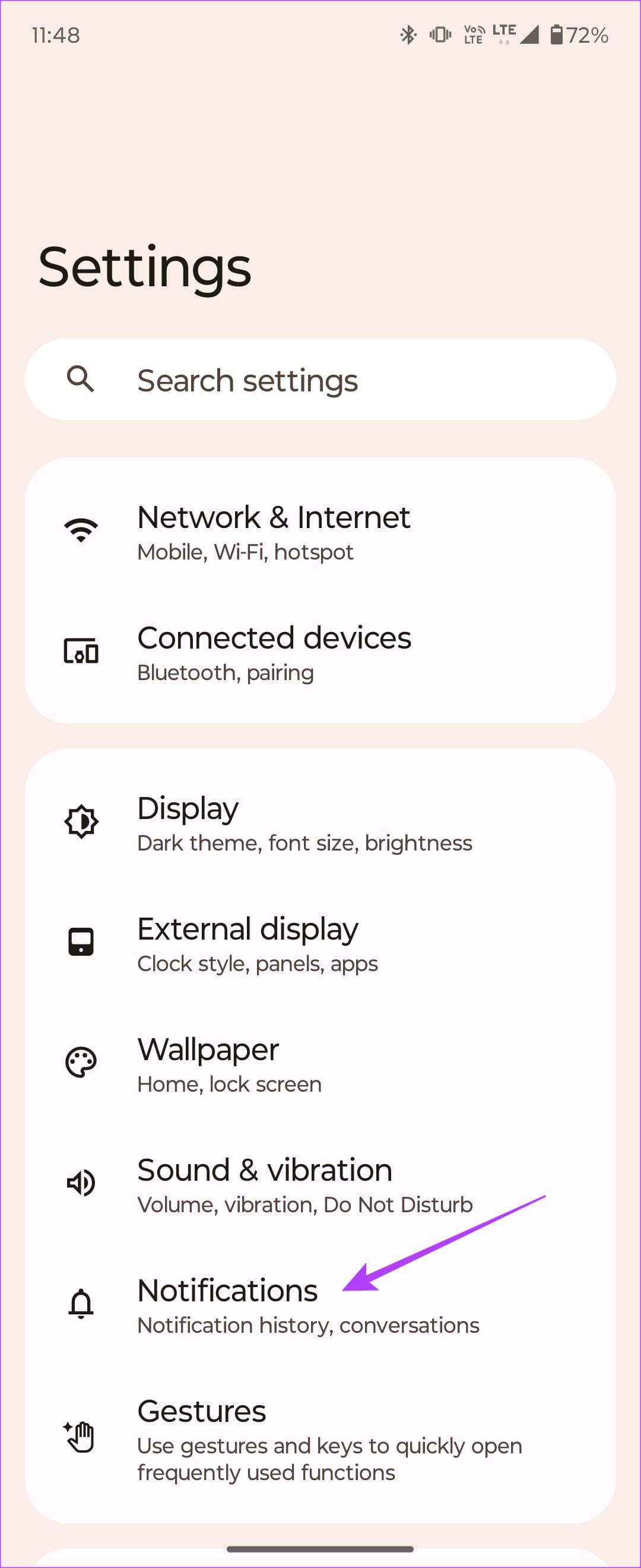
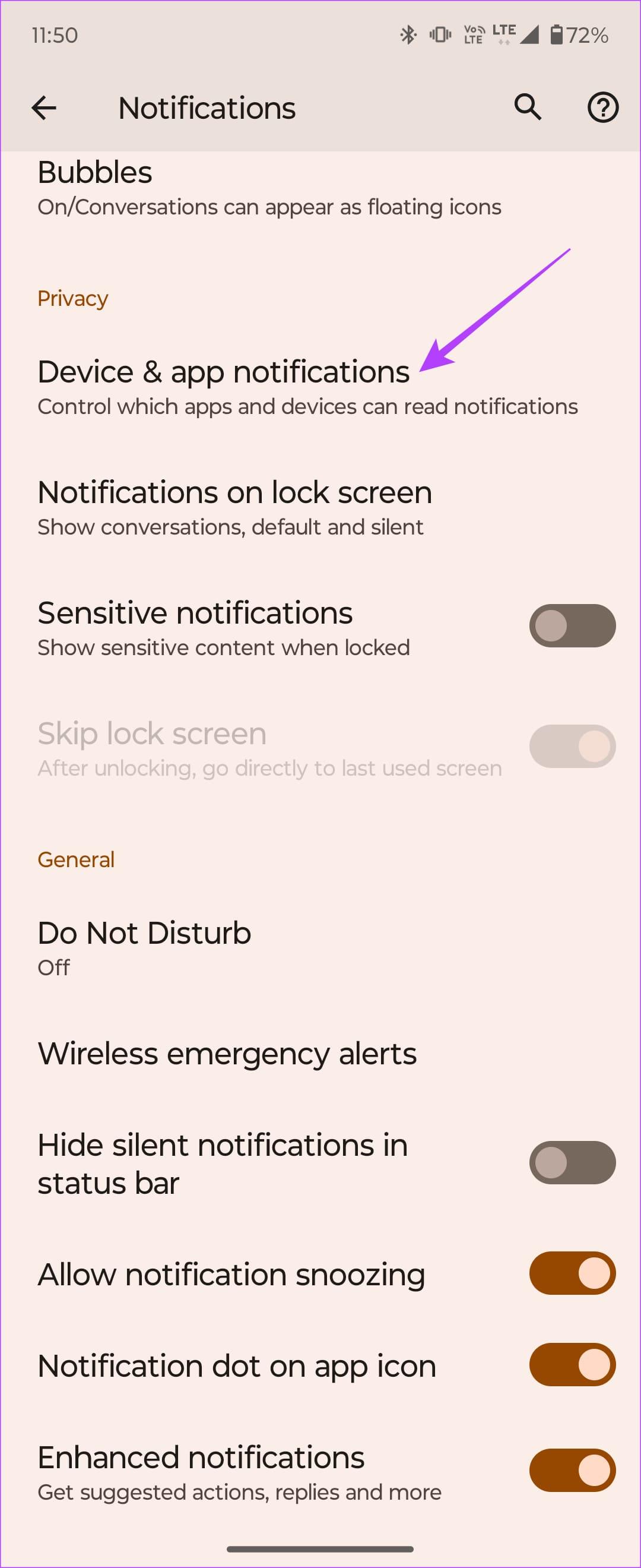
Passaggio 2: seleziona l'app Wear OS o "Galaxy Watch Manager" dall'elenco delle app. Abilita l'interruttore accanto a "Consenti accesso alle notifiche".
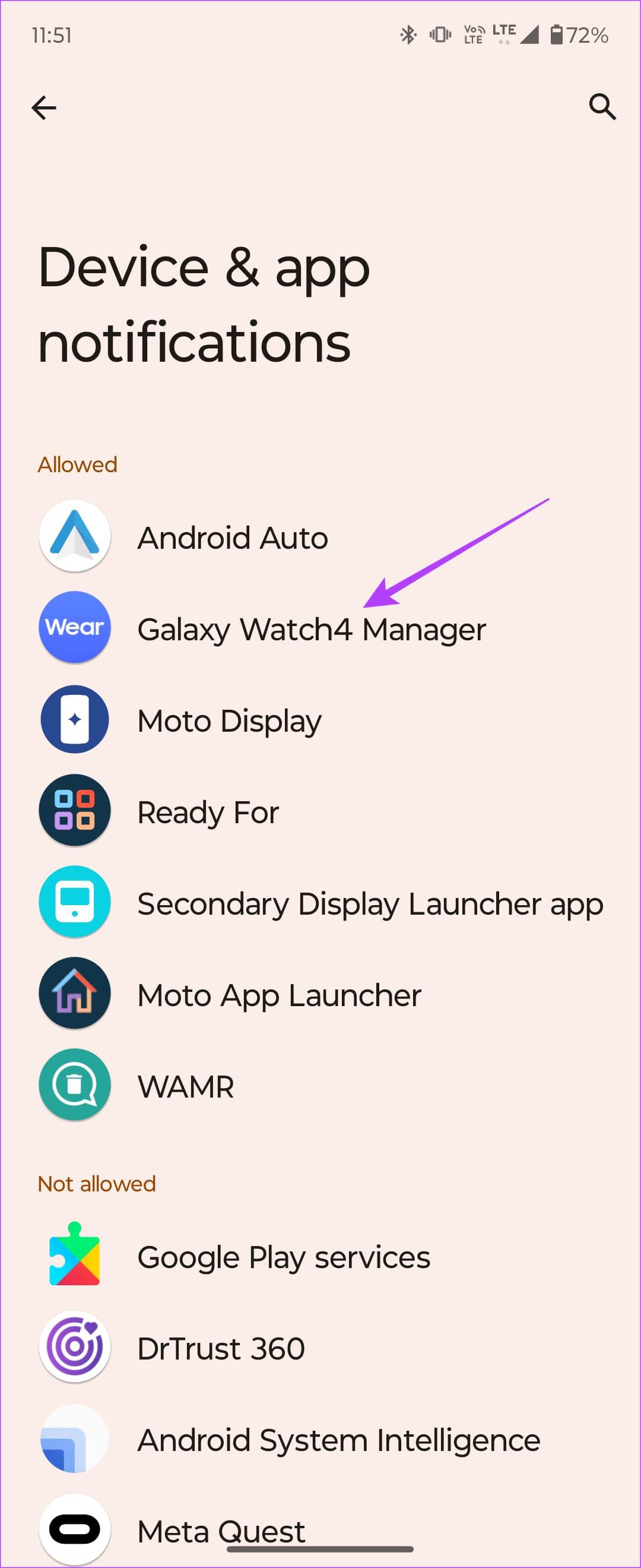
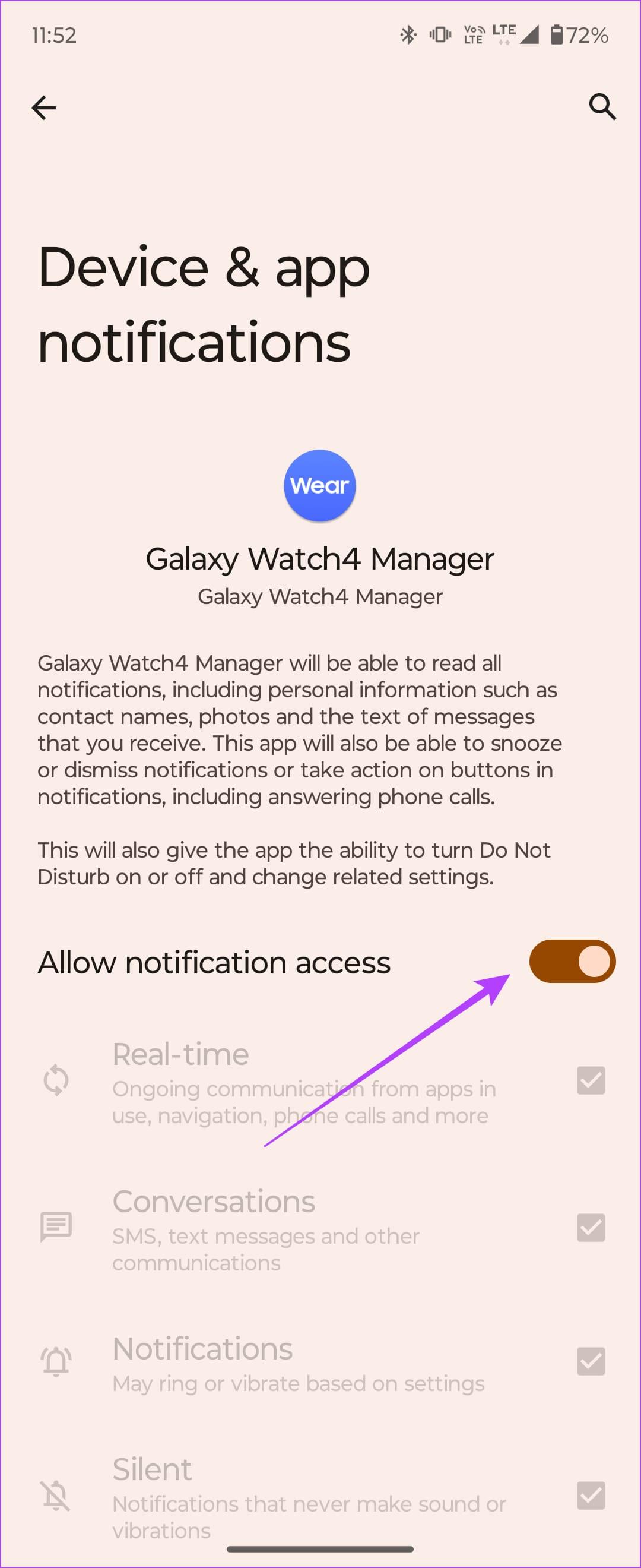
4. Disattiva l'ottimizzazione della batteria
L'attivazione dell'ottimizzazione della batteria per un'app consente al sistema Android di interrompere l'app in background. Oppure impedisce che rimanga aperto a lungo se consuma molta energia in background. Pertanto, è una buona idea disattivare l'opzione in modo che l'app correlata possa essere eseguita senza problemi. Ecco come.
Passaggio 1: apri l'app Impostazioni sul tuo smartphone. Passare alla sezione App e selezionare "Vedi tutte le app".
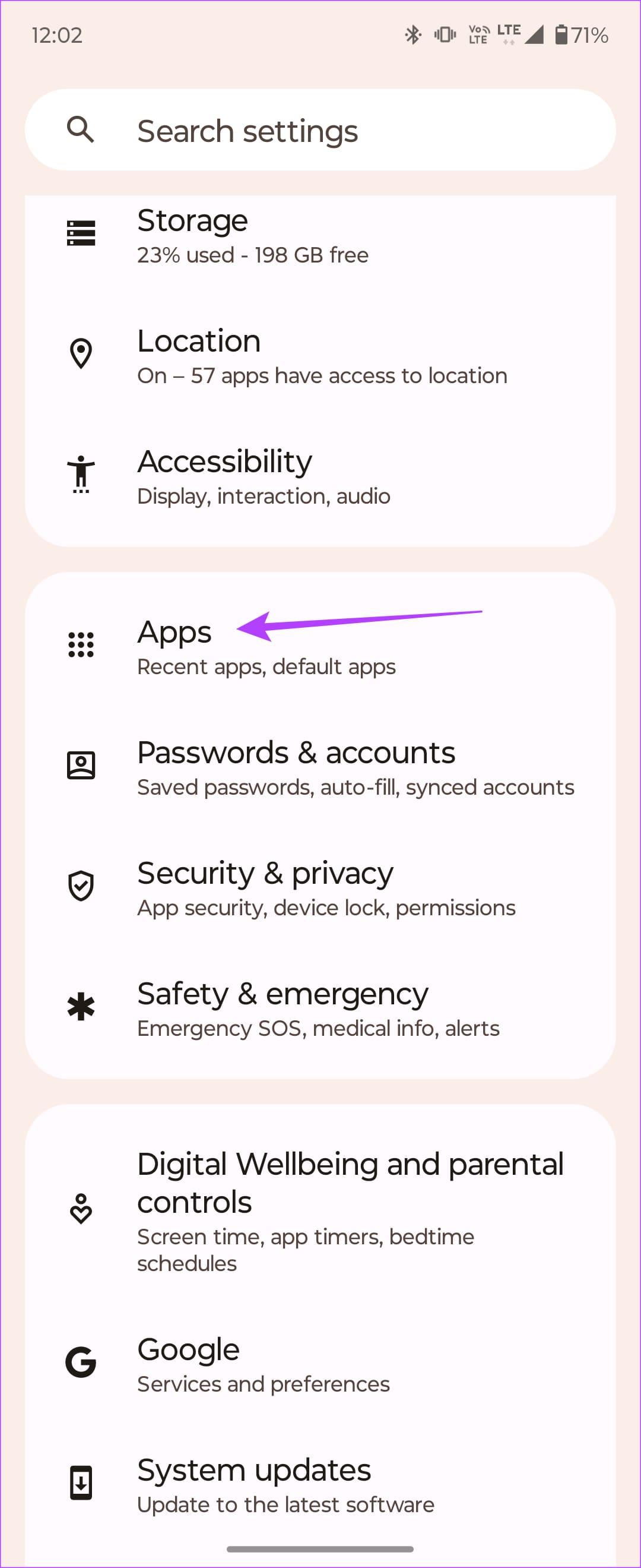
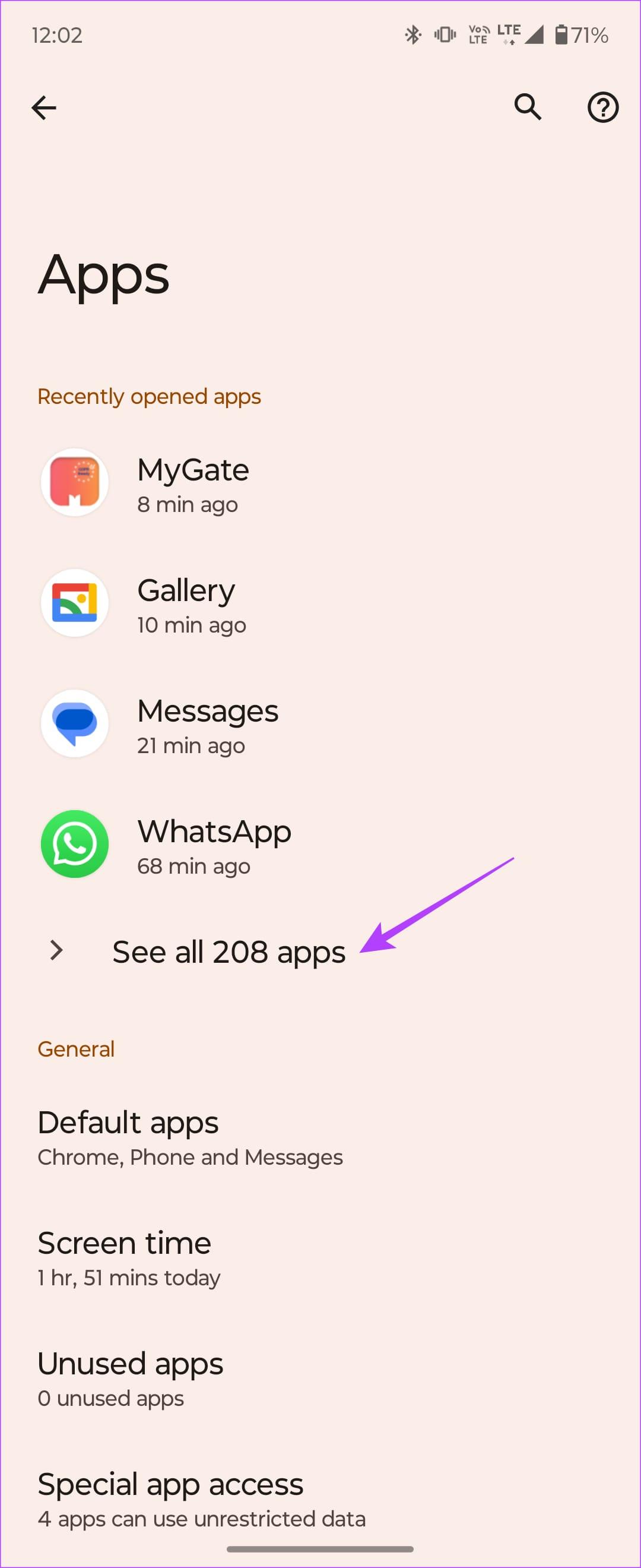
Passaggio 2: trova l'app Wear OS o "Galaxy Watch Manager" dall'elenco. Seleziona l'opzione Batteria.
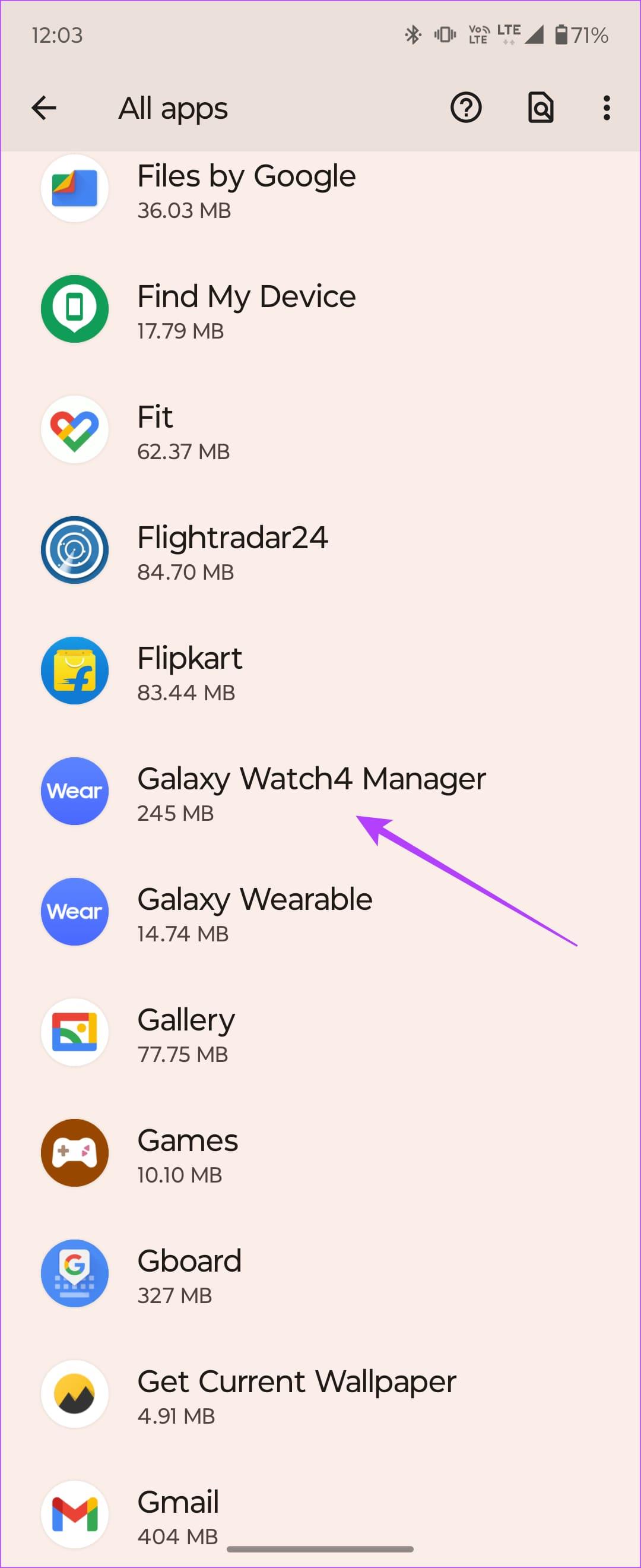
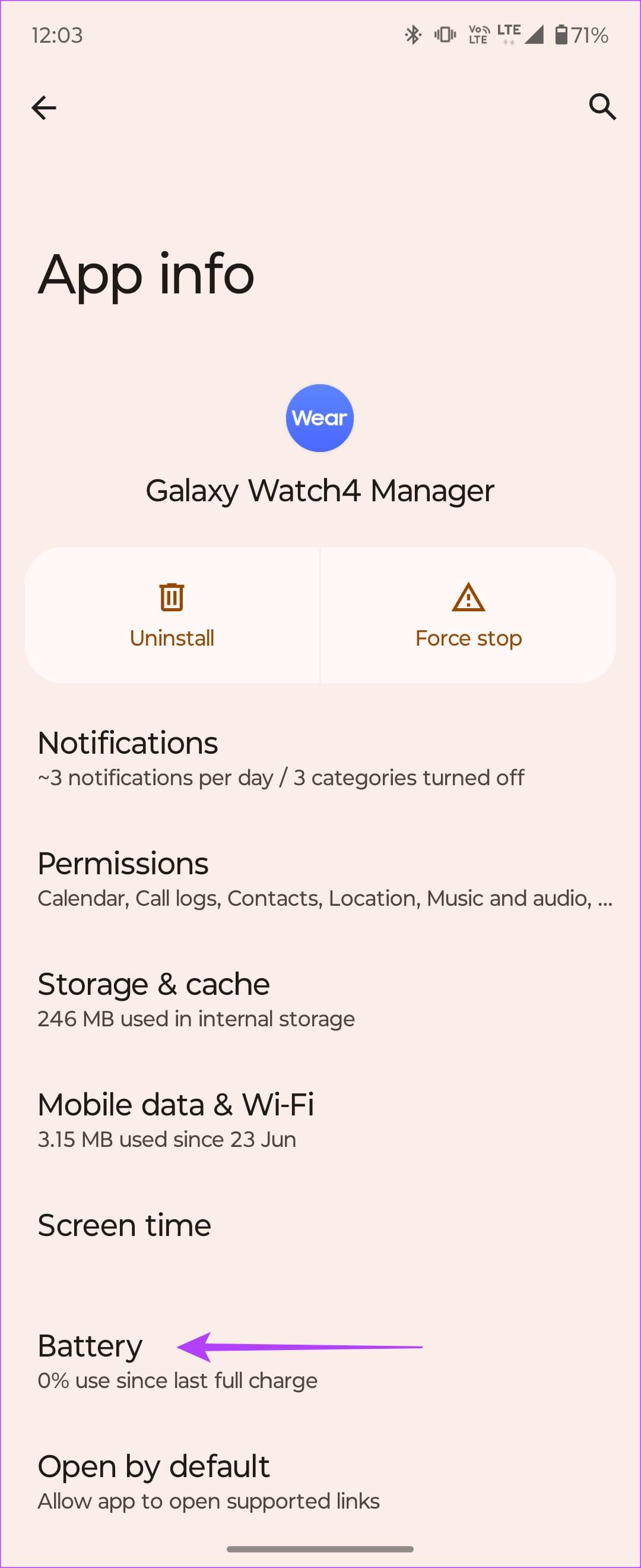
Passaggio 3: modifica l'impostazione di utilizzo della batteria su Senza restrizioni.
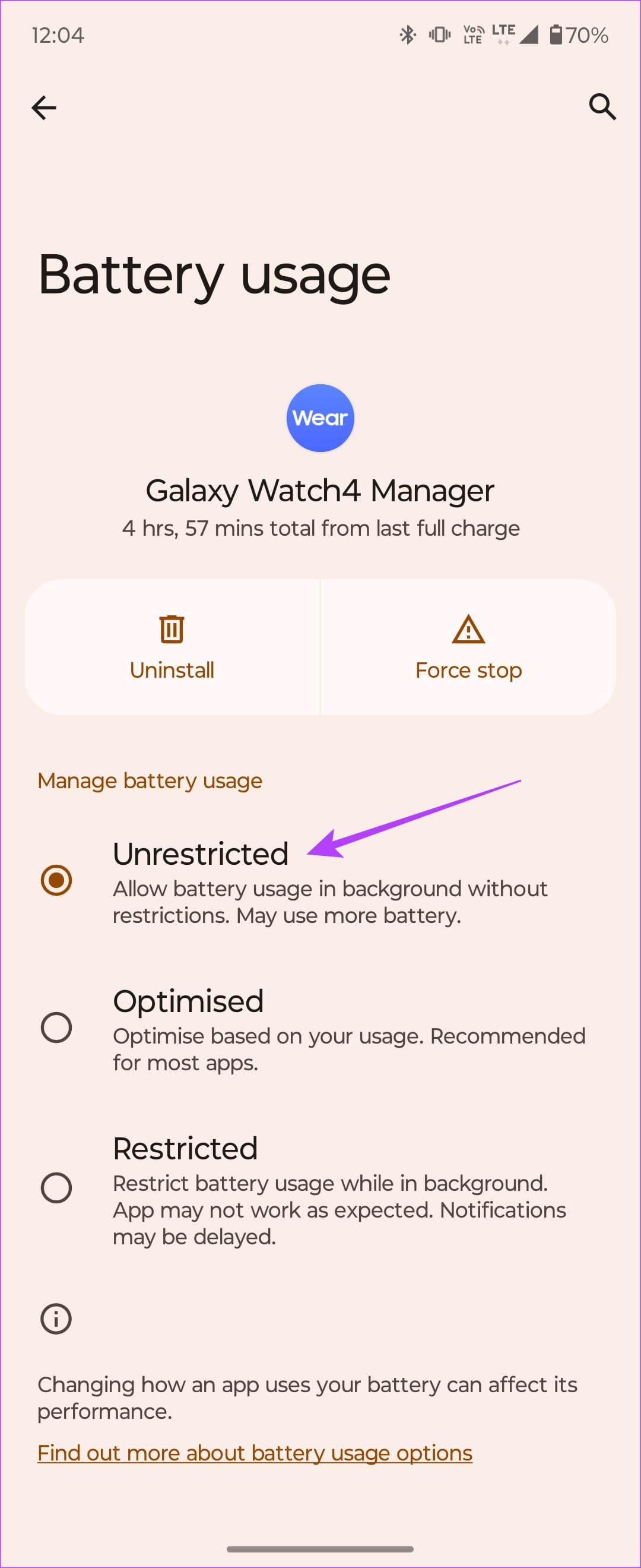
5. Rimuovere l'app dall'ottimizzazione adattiva della batteria
Passaggio 1: apri l'app Impostazioni sul tuo smartphone. Passare alla sezione Batteria e selezionare Batteria adattiva.
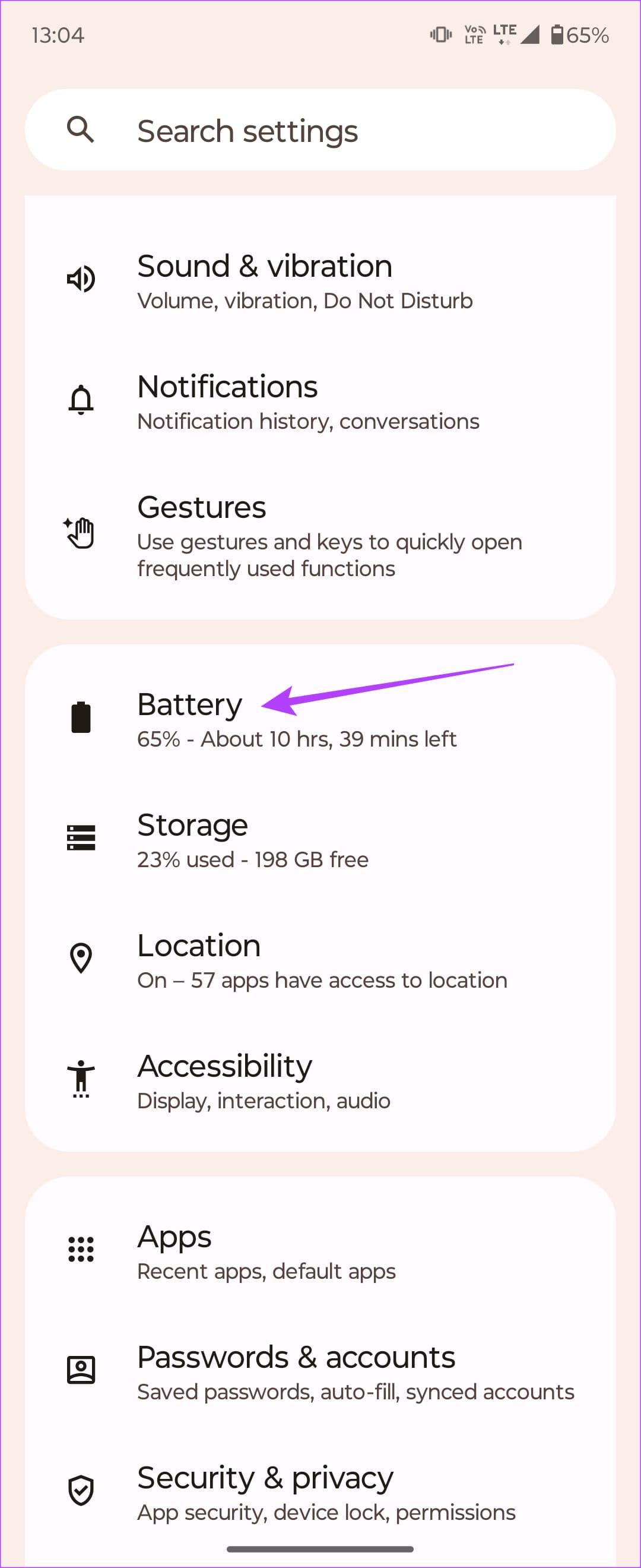
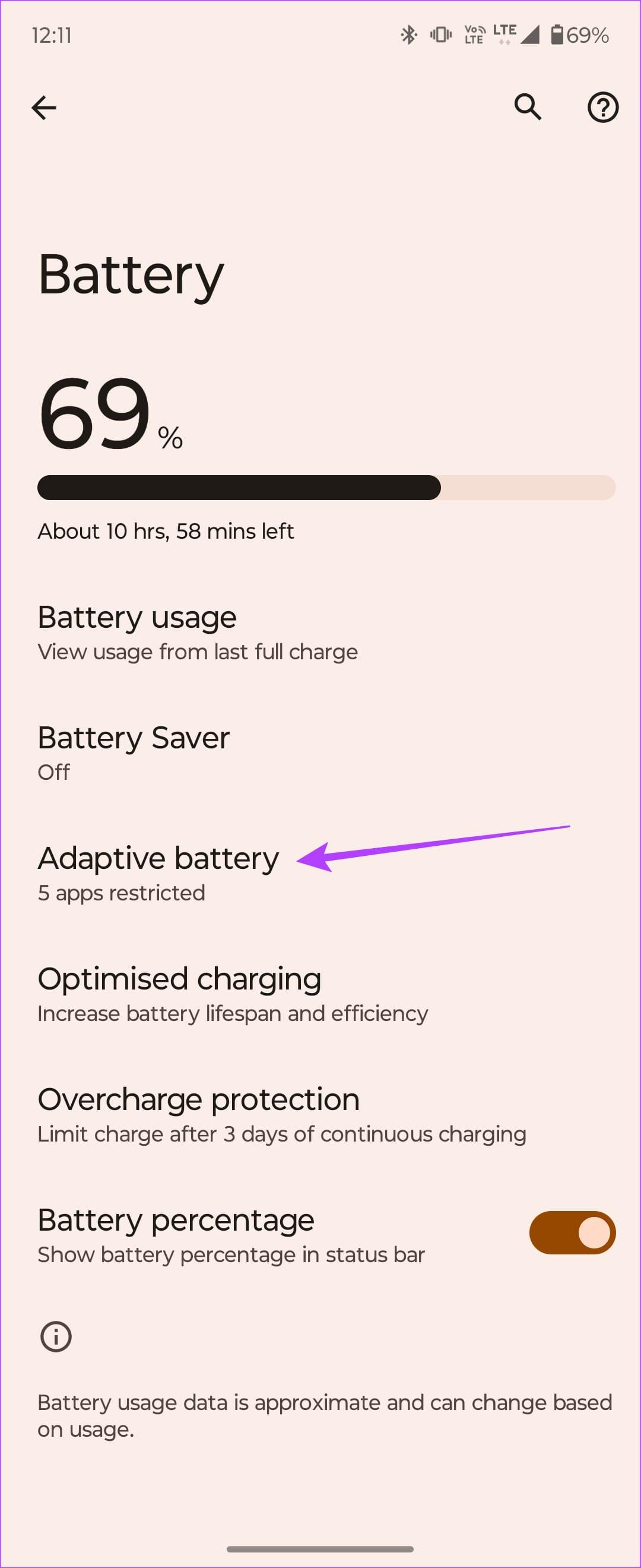
Passaggio 2: quindi vai alla sezione App con restrizioni. Se vedi l'app Wear OS o Galaxy Watch Manager qui, deselezionala.
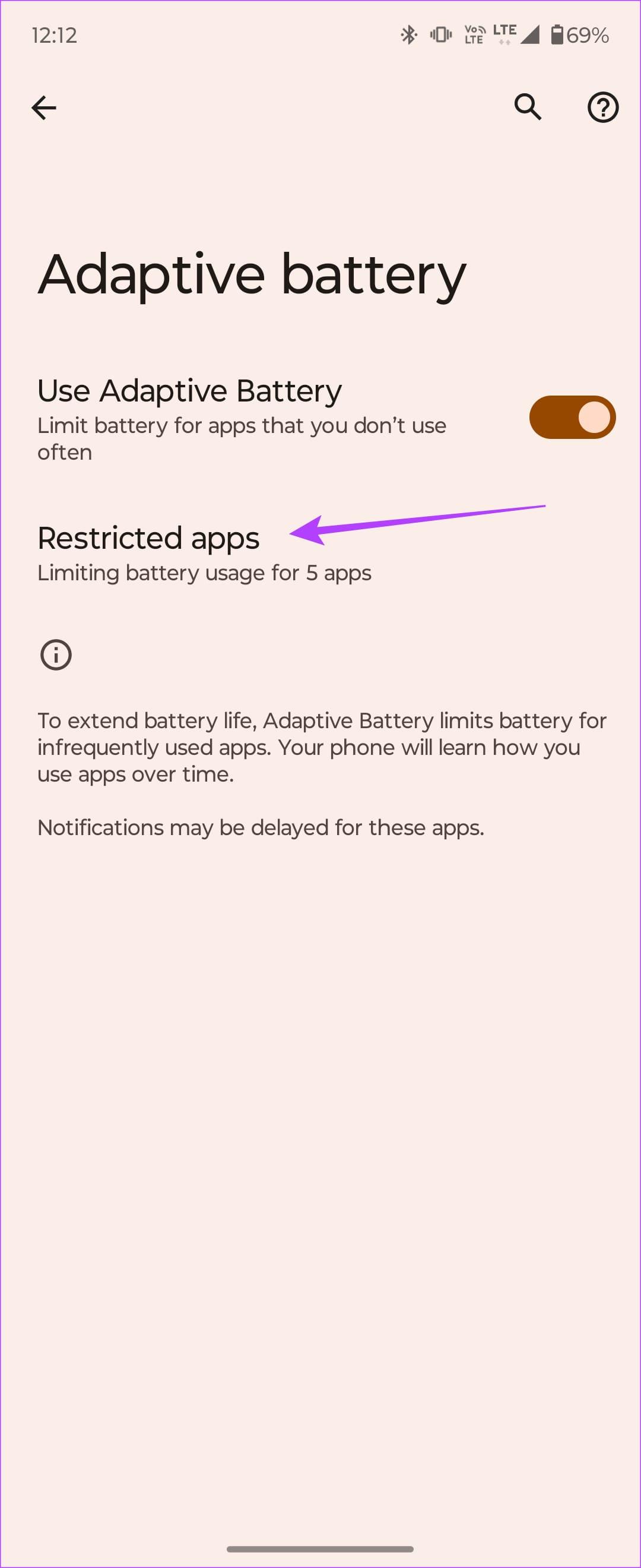
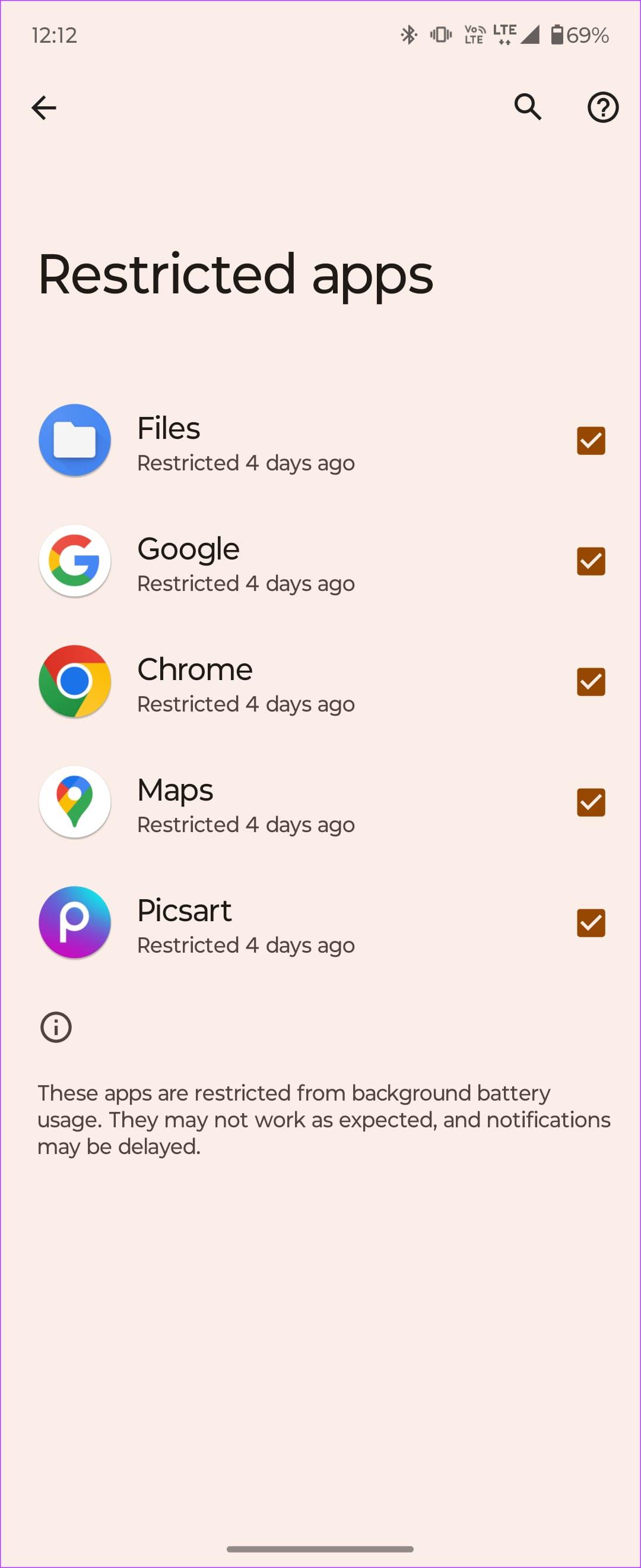
6. Disabilita DND sull'orologio
Se hai uno smartphone Samsung e un orologio Samsung, l'ecosistema sincronizza le azioni su entrambi i dispositivi. Pertanto, se abiliti la funzione DND sul tuo telefono, verrà automaticamente abilitata anche sul tuo orologio.
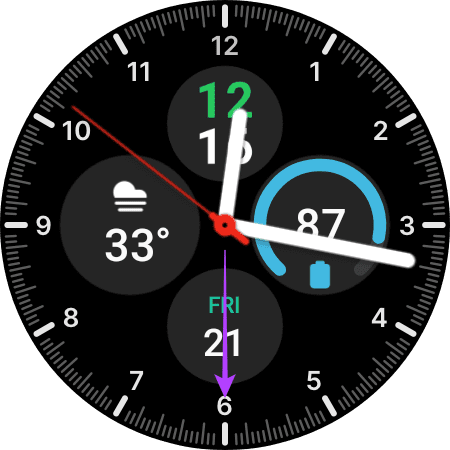
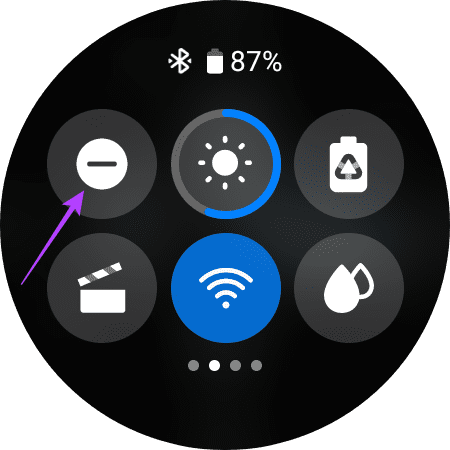
In questo caso, disattiva manualmente la funzione DND sull'orologio scorrendo verso il basso e disattivandolo.
7. Disattiva il risparmio energetico sull'orologio
Gli orologi Wear OS generalmente hanno una durata della batteria scarsa. Pertanto, potresti voler abilitare la modalità di risparmio batteria integrata per far durare più a lungo il tuo orologio. Tuttavia, l'attivazione del risparmio energetico potrebbe influire anche sulle notifiche.
Quindi, a meno che non sia assolutamente necessario, scorri verso il basso per visualizzare i pulsanti rapidi e disattivare la modalità Risparmio batteria.
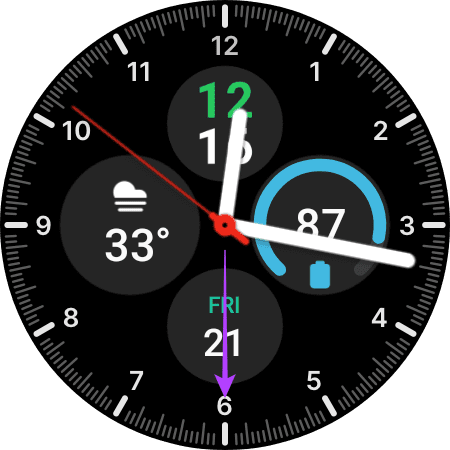
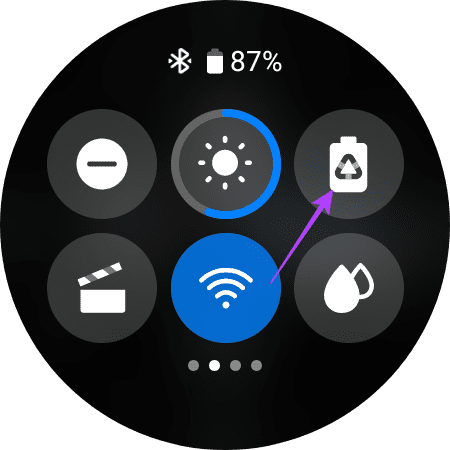
8. Cancella la cache e i dati dell'app
Svuotare la cache di un'app che non funziona come previsto è un passaggio rudimentale e spesso risolve il problema. Puoi provare a farlo se l'app complementare sul tuo telefono non invia le notifiche all'orologio.
Passaggio 1: apri l'app Impostazioni sul tuo smartphone. Passare alla sezione App e selezionare "Vedi tutte le app".
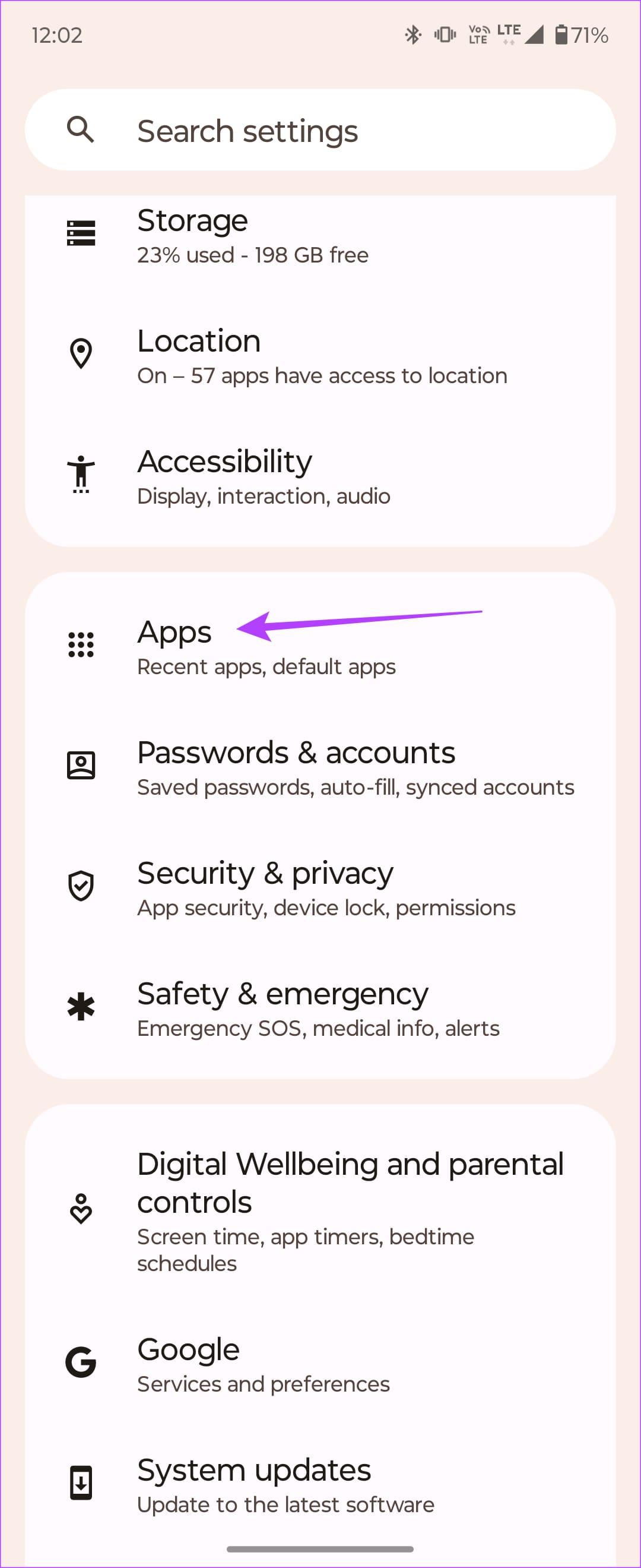
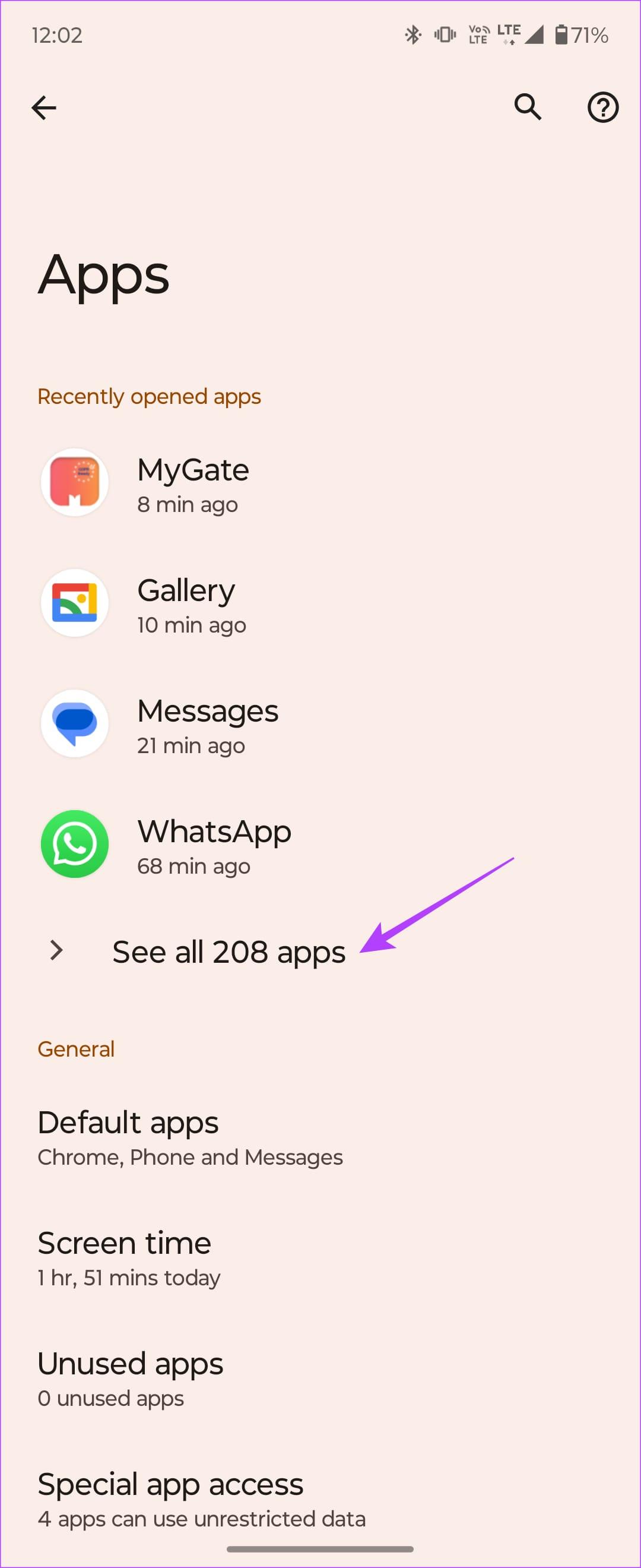
Passaggio 2: trova l'app Wear OS o "Galaxy Watch Manager" dall'elenco. Quindi, seleziona l'opzione "Archiviazione e cache".
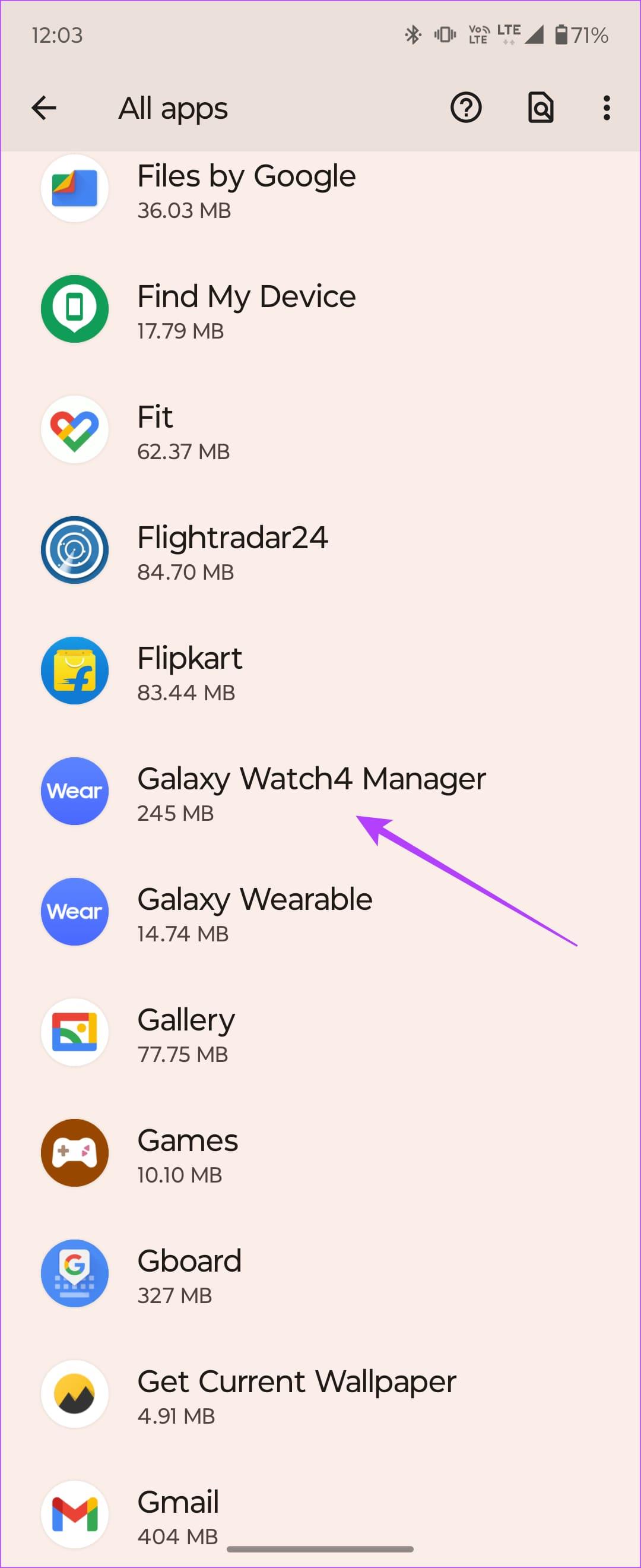
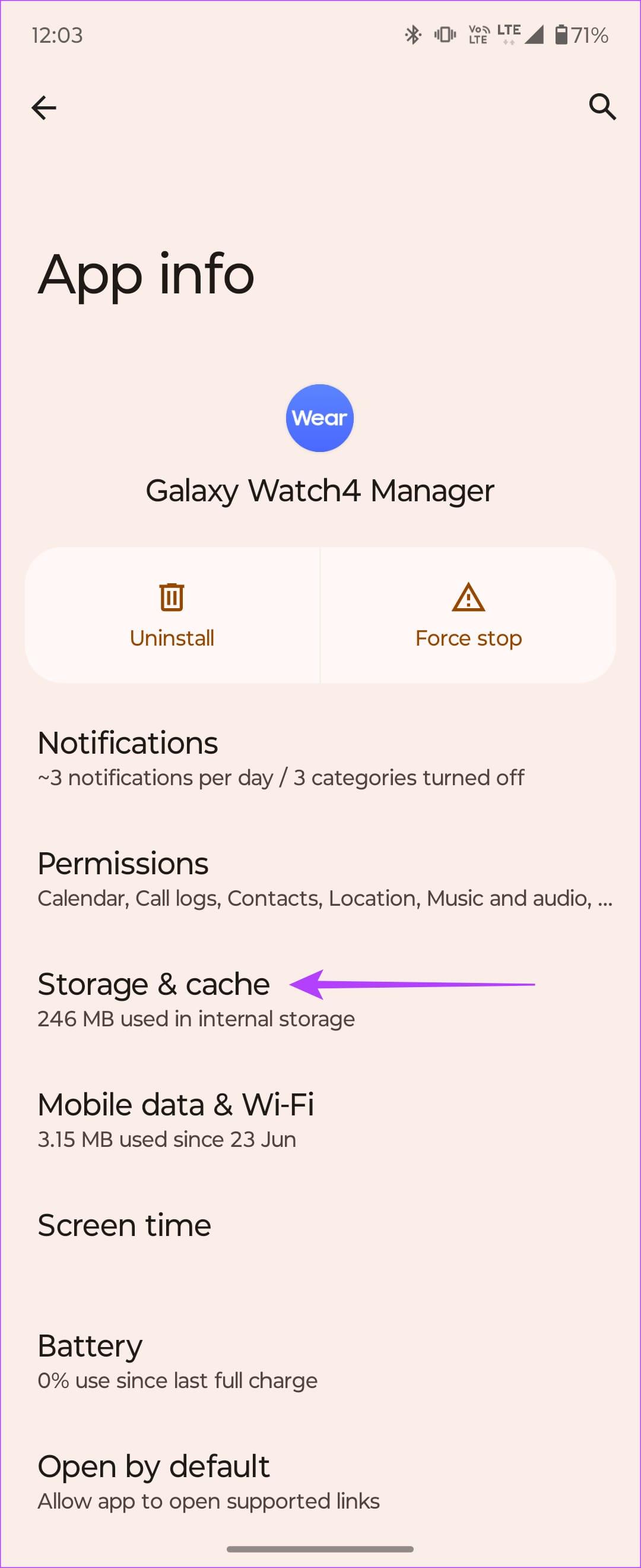
Passaggio 3: innanzitutto, premi il pulsante Cancella cache. Quindi, scegli l'opzione Cancella dati (o cancella spazio di archiviazione).
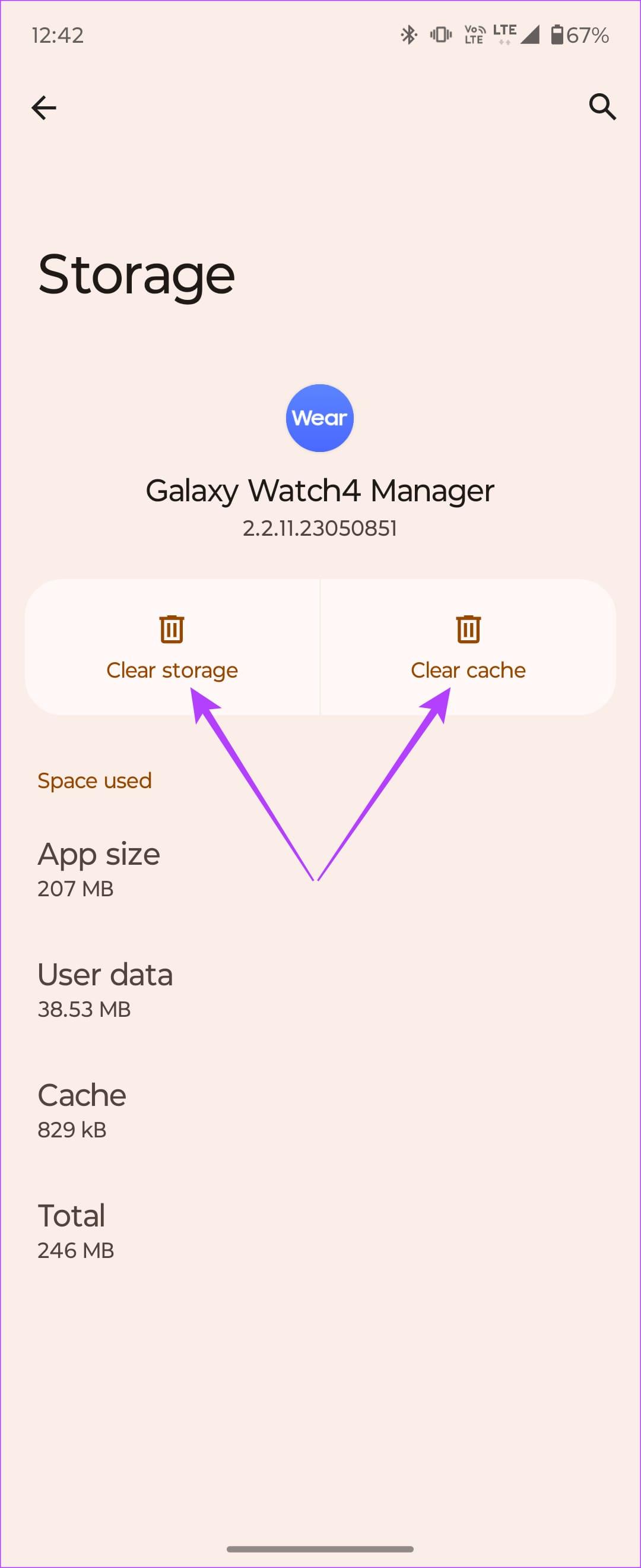
9. Non eliminare l'app complementare dalla memoria
Su alcune interfacce utente con ottimizzazione aggressiva della RAM, le app in background vengono spesso disattivate per rendere il telefono più veloce. In questi casi, lasciare sempre aperta l'app complementare in background è un'opzione saggia.
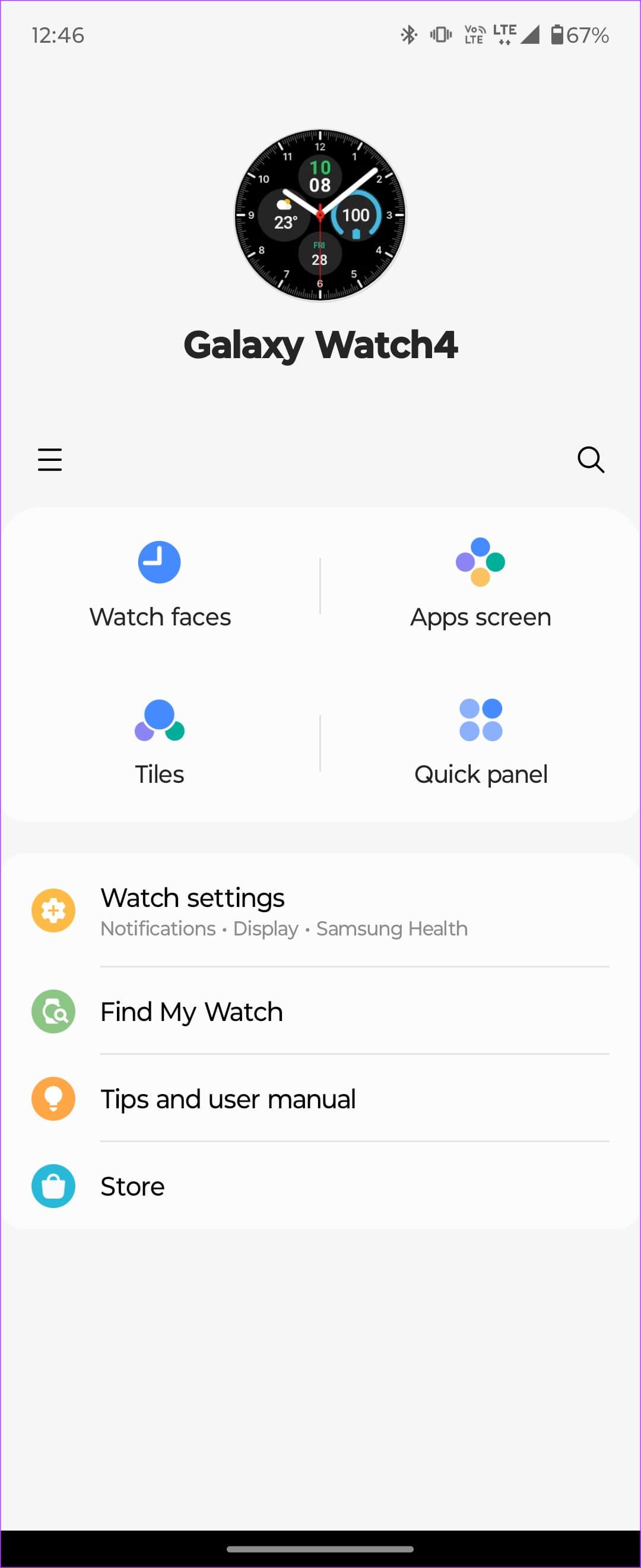
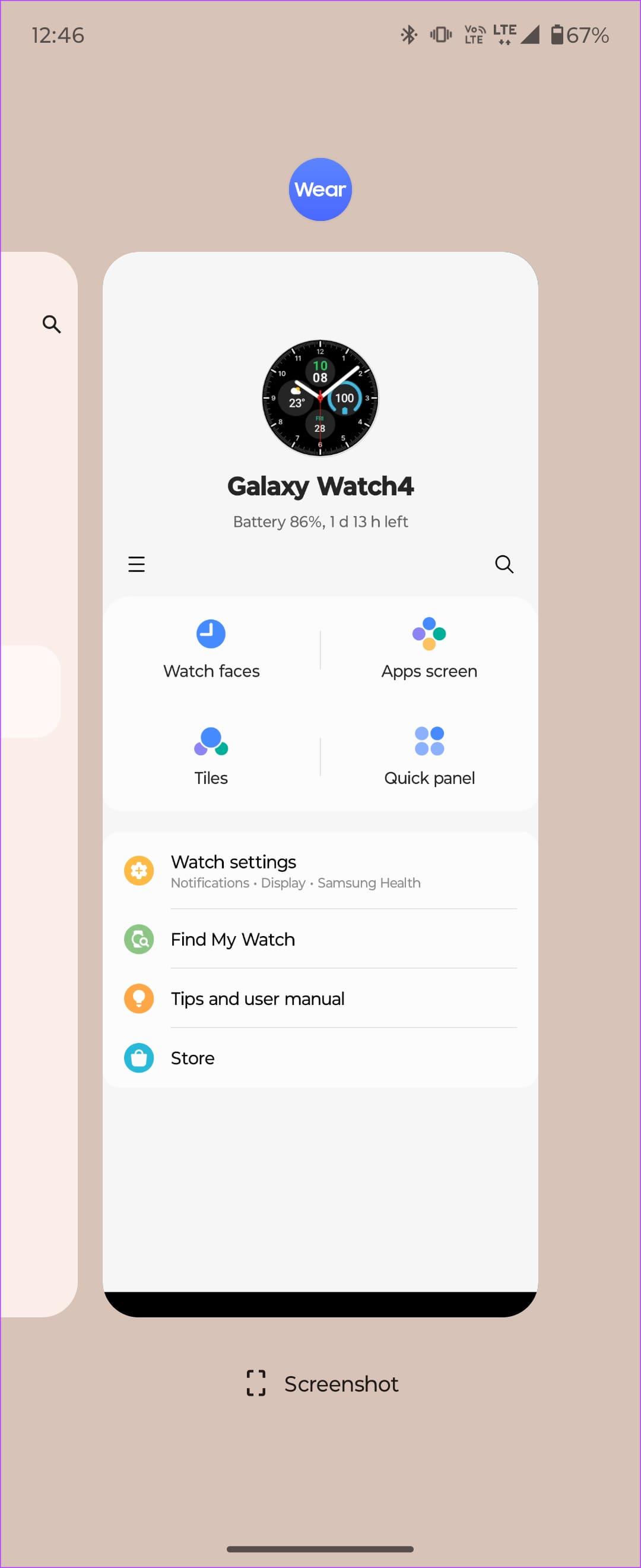
Apri l'app Wear OS o Galaxy Wearable sul tuo smartphone, a seconda del tuo smartwatch. Quindi, non chiuderlo dalla barra delle applicazioni recenti. Se l'interfaccia utente del telefono può bloccare le app in memoria, ti consigliamo di bloccare l'app per assicurarti che non venga interrotta in background.
10. Disaccoppia l'orologio e riassocialo
Se nessuna delle soluzioni di cui sopra ha funzionato, la soluzione migliore è ripristinare l'orologio e associarlo al telefono. Ciò garantirà che tutti i problemi sottostanti con il software dell'orologio vengano risolti. Segui i passaggi seguenti per ripristinare l'orologio.
Passaggio 1: vai all'app Impostazioni sul tuo smartwatch Wear OS. Scorri verso il basso fino alla sezione Generale.
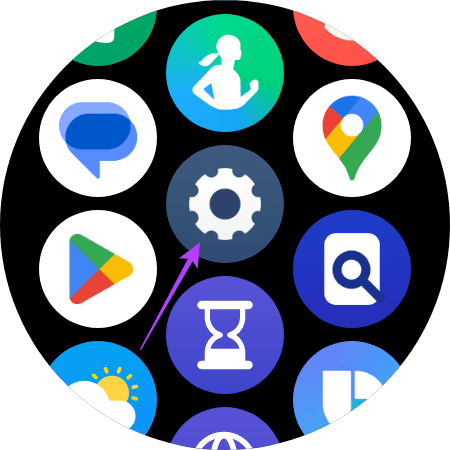
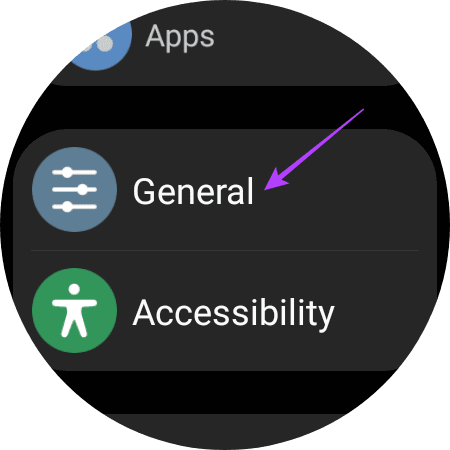
Passaggio 2: scorri fino in fondo e seleziona Ripristina. Ora puoi scegliere di eseguire il backup dei tuoi dati, se lo desideri.
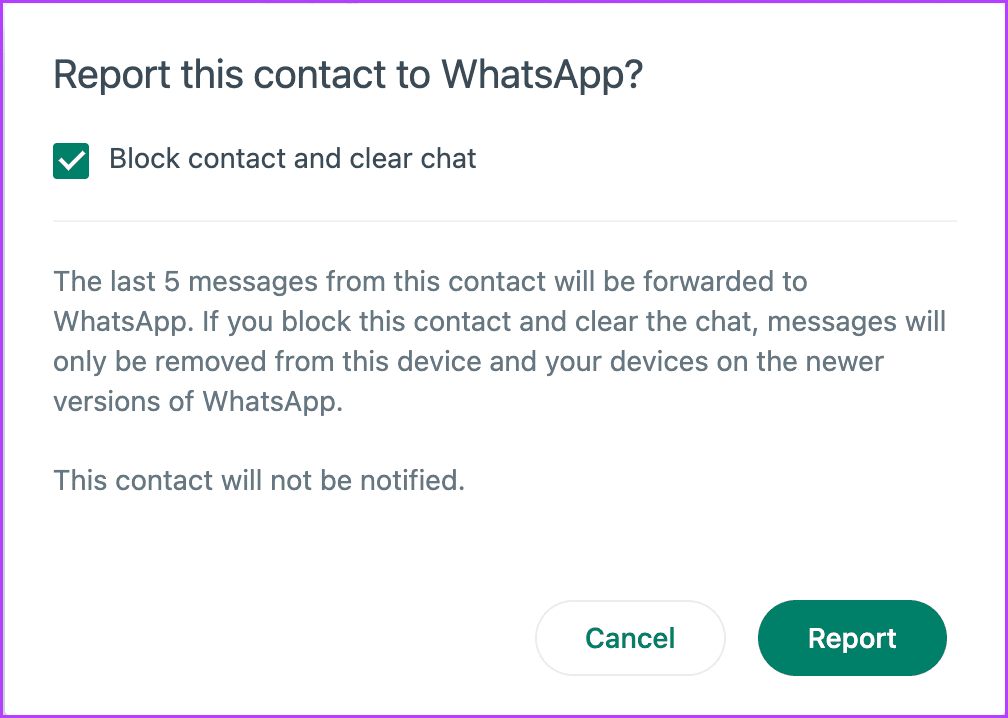
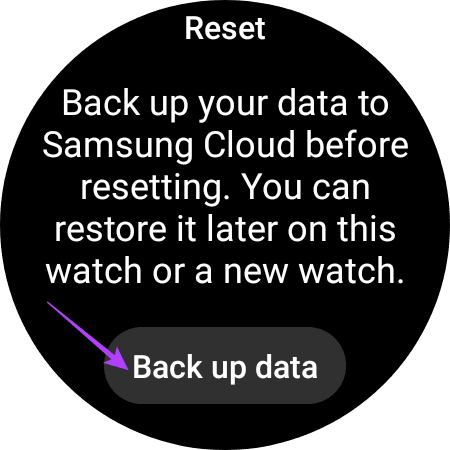
Passaggio 3: una volta fatto, scorri fino in fondo e premi Ripristina.
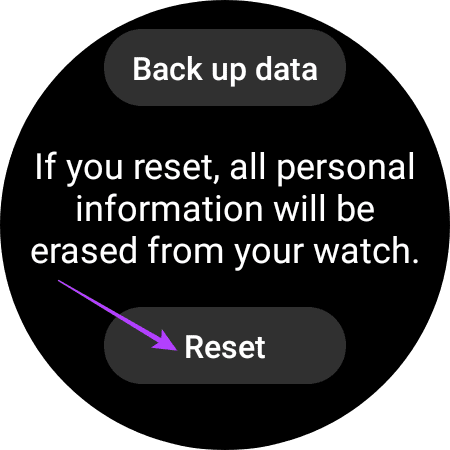
Il tuo smartwatch verrà ora ripristinato alle impostazioni di fabbrica. Dovrai associarlo nuovamente al tuo telefono da zero. Durante la configurazione, ti verrà data la possibilità di ripristinare i dati da un backup.
Domande frequenti sulle notifiche non visualizzate su Wear OS
1. Posso associare uno smartwatch Wear OS a un altro telefono senza reimpostarlo?
Sebbene non sia possibile farlo ufficialmente, esiste una soluzione alternativa per connettere il tuo smartwatch Wear OS a un nuovo telefono senza ripristinarlo .
2. Riceverò notifiche sul mio orologio anche se sono lontano dal telefono?
Se hai uno smartwatch con LTE, riceverai chiamate e notifiche se non sei nel raggio d'azione del Bluetooth del tuo telefono. Tuttavia, un orologio Wi-Fi standard non può ricevere notifiche quando è lontano dal telefono.
3. Quali sono i migliori smartwatch Wear OS che posso acquistare?
Samsung Galaxy Watch serie 4 e versioni successive è una scelta eccellente. Potresti anche prendere in considerazione gli orologi Google Pixel Watch o Fossil's Wear OS.
Niente più notifiche perse
Se sei come me e usi uno smartwatch esclusivamente per le notifiche e il fitness non è il tuo problema, saresti più che frustrato nel non sentire vibrazioni al polso. Non preoccuparti, però, poiché puoi semplicemente seguire i passaggi precedenti e risolvere il problema delle notifiche che non vengono visualizzate sul tuo smartwatch Wear OS.
Cerchi un nuovo laptop da gioco portatile? Dai un
Scopri i limiti delle videochiamate su WhatsApp, Skype, Facebook Messenger, Zoom e altre app. Scegli l
Se il tuo Chromebook non riconosce i tuoi dispositivi USB, segui questi passaggi per risolvere il problema. Controlla il formato, l
Scopri come cambiare la lingua su Spotify per Android e desktop in modo semplice e veloce.
Gestisci i post suggeriti su Facebook per una migliore esperienza. Scopri come nascondere o posticipare i post "Consigliati per te".
Scopri come rendere trasparente lo sfondo in Paint e Paint 3D con i nostri metodi semplici e pratici. Ottimizza le tue immagini con facilità.
Se hai molti duplicati in Google Foto, scopri i modi più efficaci per eliminarli e ottimizzare il tuo spazio.
Continua a leggere per sapere come svegliare qualcuno al telefono su Android e iOS, indipendentemente dalla modalità in cui è attivo il dispositivo.
Scopri come risolvere il problema dello schermo nero di Amazon Fire TV Stick seguendo i passaggi di risoluzione dei problemi nella guida.
Scopri cosa fare se il tuo Galaxy S22 non si accende. Trova soluzioni efficaci e consigli utili per risolvere il problema.







